怎么使用win10自帶音樂播放器?windows10系統(tǒng)Xbox Music的使用方法
更新日期:2024-03-22 01:35:03
來源:投稿
win10正式版發(fā)布后,我們發(fā)現(xiàn)新系統(tǒng)中增加了不少自帶的應(yīng)用。不過,因?yàn)閷ο到y(tǒng)還不是很熟悉,所以大多用戶甚至連如何使用這些應(yīng)用都不懂。接下來,小編就向大家分享win10自帶音樂播放器Xbox Music的使用方法,希望能夠幫助大家更深的了解新系統(tǒng)。
(一)播放器在哪
1、點(diǎn)擊桌面的左下端“開始菜單”符號,然后在右上角,找到“Groove音樂”,點(diǎn)擊打開。
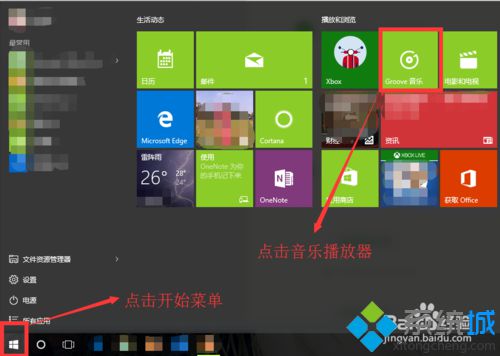
(二)如何添加歌曲
1、打開后,我們在里面看不到任何歌曲,即使你電腦里面確實(shí)存放了不少歌曲。這里也看不到。那怎么辦?
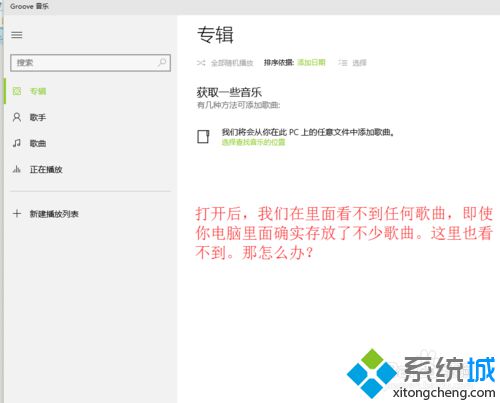
2、點(diǎn)擊“選擇查找音樂的位置”,彈出窗口,在窗口中,我們看到默認(rèn)音樂查找位置為音樂文檔的位置。如果里面有歌曲,我們點(diǎn)擊完成,即可自動(dòng)添加歌曲到播放器。
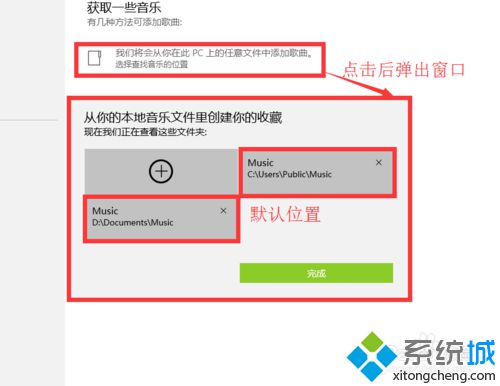
3、如果歌曲不在默認(rèn)位置怎么辦,點(diǎn)擊“+”號,彈出選擇文件夾的窗口,我們找到我們存放音樂的文件夾,然后點(diǎn)擊“將此文件夾添加至音樂”。
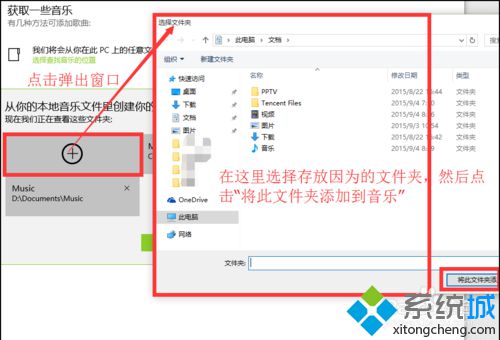
(三)如何整理音樂
1、音樂特別多,如何歸類整理呢,我們通過新建播放列表的方式,進(jìn)行整理,方便家庭各用戶聽自己喜愛的歌曲,或者便于自己整理各種類型的歌曲。
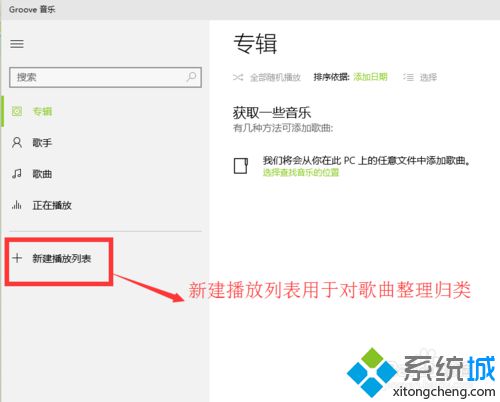
2、點(diǎn)擊新建播放列表,彈出命名窗口,我們根據(jù)自己的需要對他命名,可以用家庭成員的名字命名,也可以根據(jù)曲風(fēng)命名等等,這里我就簡單的進(jìn)行命名。
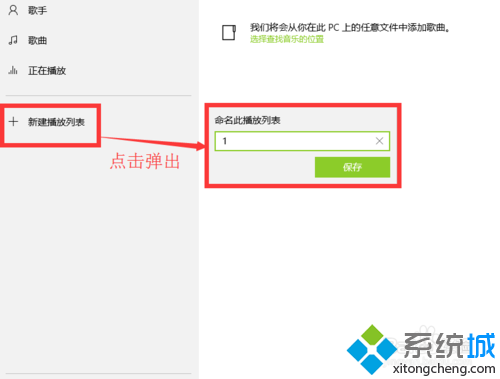
3、如何添加歌曲到新建的播放列表里面呢,首先按之前的步驟添加歌曲進(jìn)播放器,然后我們我們點(diǎn)擊左側(cè)”歌曲“欄,然后右上點(diǎn)擊”選擇“按鈕。
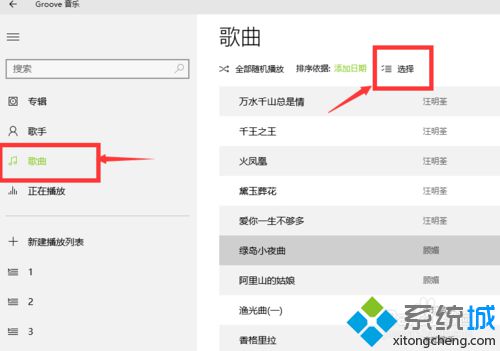
4、點(diǎn)擊選擇后,歌曲前面出現(xiàn)小方框,我們勾選小方框后,在最下面點(diǎn)擊”添加到“某一個(gè)播放列表,這里我添加到播放列表1中。
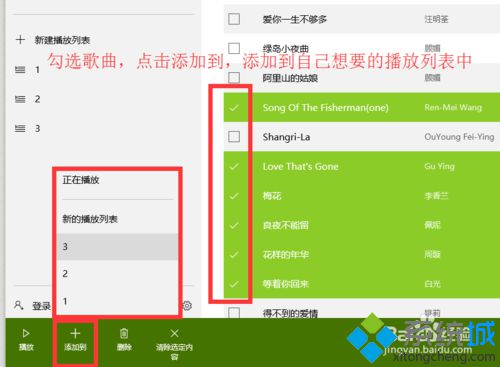
5、點(diǎn)擊播放列表1,我們發(fā)現(xiàn),剛才選擇的歌曲,就全部進(jìn)來了,這樣好好的整理下音樂,對以后聽音樂很方便。
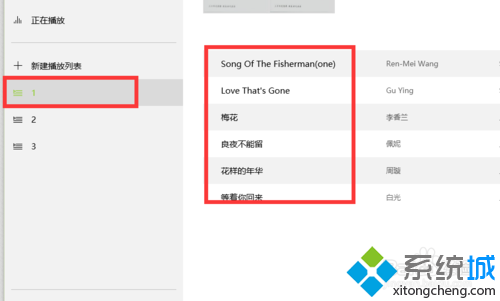
以上就是windows10系統(tǒng)自帶音樂播放器Xbox Music的使用方法介紹了。感興趣的用戶,趕緊按照試試win10系統(tǒng)自帶音樂播放器Xbox Music的音樂效果吧!
相關(guān)推薦:
- monterey12.1正式版無法檢測更新詳情0次
- zui13更新計(jì)劃詳細(xì)介紹0次
- 優(yōu)麒麟u盤安裝詳細(xì)教程0次
- 優(yōu)麒麟和銀河麒麟?yún)^(qū)別詳細(xì)介紹0次
- monterey屏幕鏡像使用教程0次
- monterey關(guān)閉sip教程0次
- 優(yōu)麒麟操作系統(tǒng)詳細(xì)評測0次
- monterey支持多設(shè)備互動(dòng)嗎詳情0次
- 優(yōu)麒麟中文設(shè)置教程0次
- monterey和bigsur區(qū)別詳細(xì)介紹0次
周
月











